Aktiver skrivebeskyttelse til flytbart drev i Windows 10
Du kan aktivere skrivebeskyttelse til flytbart drev i Windows 10. En ny officiel mulighed er blevet tilføjet til Indstillinger i Windows 10 Creators Update, som giver dig mulighed for hurtigt at sikre flytbare drev uden redigering af registreringsdatabasen eller tredjepartsapps. Lad os se, hvad der har ændret sig.
Når du tilslutter et flytbart drev, kan du læse og skrive filer til det, medmindre drevet er krypteret af BitLocker-To-Go, eller hvis drevet har en hardwarelåsekontakt for at forhindre skrivning til det. Windows giver dog en måde at skrivebeskytte flytbare drev på. Tidligere viste vi dig, hvordan du aktiverer USB-skrivebeskyttelse i Windows 10 ved redigering af registreringsdatabasen. Nu er en officiel mulighed tilføjet til GUI.
Til aktiver skrivebeskyttelse til flytbart drev i Windows 10, gør følgende.
Åbn Indstillinger og gå til Indstillinger -> Opdatering og sikkerhed -> Flytbare drev. Der skal du aktivere eller deaktivere kontakten med navnet "Flytbare drev".
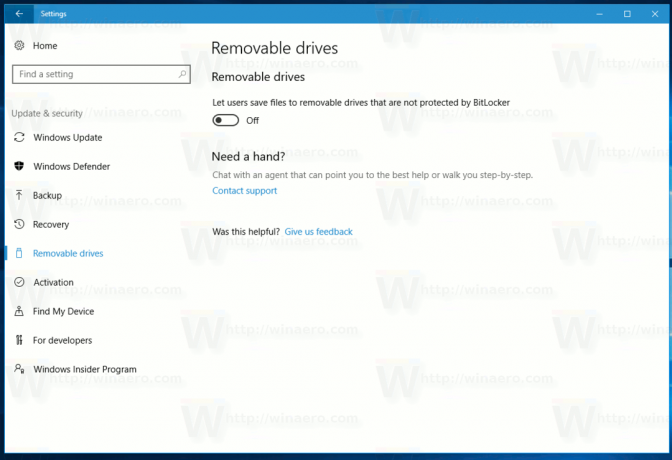 Når indstillingen er deaktiveret, vil operativsystemet forhindre alle brugere af pc'en i at skrive filer til flytbare drev. Du er færdig.
Når indstillingen er deaktiveret, vil operativsystemet forhindre alle brugere af pc'en i at skrive filer til flytbare drev. Du er færdig.
Siden Flytbare drev i Indstillinger er en ny funktion i Windows 10 Creators Update, version 1704. Hvis du kører en tidligere version af Windows 10 eller en tidligere version af Windows som Windows 8 eller Windows 7, kan du aktivere den samme begrænsning med en Registry tweak eller bruge Winaero Tweaker.

Se følgende artikel for detaljer:
Aktiver USB-skrivebeskyttelse i Windows 10
Du kan også finde det nyttigt at lære om alle mulige måder at åbne Indstillinger i Windows 10.
USB-skrivebeskyttelse kan være nyttig som en ekstra sikkerhedsmulighed i nogle miljøer. Det er et godt træk fra Microsoft, at de tilføjede denne nye GUI-indstilling.
